UTILIZAREA INTEROGARILOR
Interogarile se folosesc pentru a vizualiza, modifica si analiza datele în diverse moduri. De asemenea, ele pot fi utilizate ca sursa de articole pentru formulare si rapoarte.
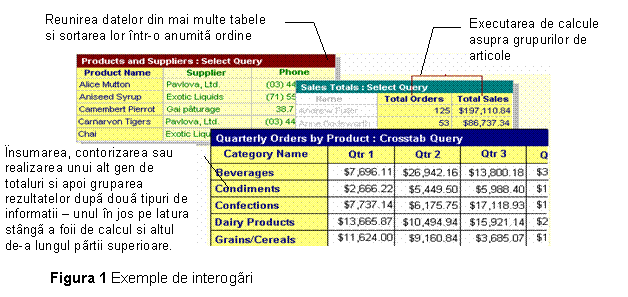
Exista mai multe tipuri de interogari, dar cel mai utilizat tip este interogarea de selectie. Interogarea de selectie regaseste datele din una sau mai multe tabele pe baza criteriului specificat si le afiseaza în ordinea dorita.
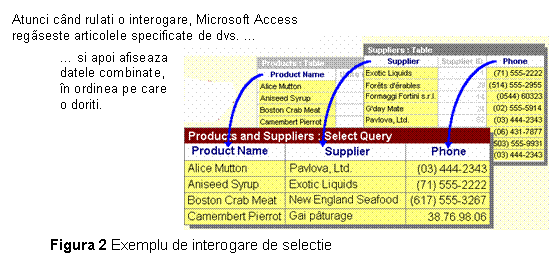
Interogarea poate fi creata folosind un wizard sau prin proiectare în vederea Design a interogarii. În vederea Design, specificati datele cu care vreti sa lucrati prin adaugarea tabelelor sau interogarilor ce contin acele date si completati celulele din reteaua de proiectare.
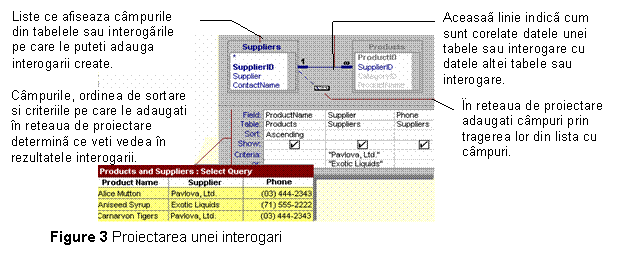
În foarte multe cazuri, Microsoft Access poate crea o interogare în locul dvs. astfel ca nu este necesar, întodeauna, sa proiectati una de la început.
· 17517x2320r 17517x2320r Pentru a crea o interogare ce va fi folosita ca baza a unui formular sau raport, încercati wizard-urile de formulare sau rapoarte. Aceste wizard-uri creaza formulare sau rapoarte si daca sunt bazate pe una sau mai multe tabele, creaza si instructiunea SQL pentru culegerea datelor. Daca doriti puteti salva instructiunea SQL ca o interogare.
· 17517x2320r 17517x2320r Pentru a crea interogari din filtrele pe care vreti sa le rulati independent sau sau care stau la baza tabelelor sau rapoartelor multi-tabele, încercati sa folositi unul din wizard-urile pentru interogari. Wizard-urile pentru interogari executa toata munca dificila în locul dvs. pe baza raspunsurilor la un sir de întrebari. Chiar daca ati creat mai multe interogari, probabil ca veti vrea sa folositi un wizard pentru a proiecta mai rapid o interogare. Apoi, o puteti modifica în vederea Design.
· 17517x2320r 17517x2320r Pentru a crea interogari din filtrele pe care le-ati realizat folosind Filter By Form, Filter By Selection sau Filter For Input salvati filtrul ca interogare.
Daca nici una dintre aceste metode nu va satisface, atunci puteti crea interogarea dorita proiectând-o în vederea Design.
În Microsoft Access exista urmatoarele tipuri de interogari:
1. 17517x2320r Interogare de selectie - Este cel mai utilizat tip de interogare. Interogarea de selectie regaseste datele din una sau mai multe tabele si afiseaza rezultatele într-o foaie de date, unde puteti modifica articolele (cu anumite restrictii, totusi). De asemenea, puteti folosi o interogare de selectie pentru a grupa articolele si a efectua însumari, contorizari, medii aritmetice si alte tipuri de totalizari. În figura 1 este prezentat un exemplu de interogare de selectie.
2. 17517x2320r Interogare cu parametru - Este o interogare care la executie afiseaza propria sa caseta cu dialog prin care solicita introducerea unor informatii suplimentare, cum ar fi criteriul pentru regasirea articolelor sau valoarea pe care vreti s-o inserati într-un câmp. Puteti proiecta interogarea pentru a solicita mai mult de o singura compenenta a informatiei; spre exemplu, puteti proiecta interogarea pentru a solicita doua date. Apoi, Microsoft Access poate poate regasi toate datele care intra între cele doua valori.
De asemenea, interogarile cu parametru sunt utile si atunci când le folositi ca baza pentru formulare si rapoarte. Spre exemplu, puteti crea un raport de profituri lunare bazat pe o interogare cu parametru. Atunci când tipariti raportul, Microsoft Access va afisa, mai întâi, o caseta de dialog prin care va solicita luna pentru care vreti raportul.
De asemenea, puteti crea un formular personalizat sau o caseta de dialog pentru parametrii interogari în loc sa folositi casetele de dialog ale interogarii cu parametru. .
3. 17517x2320r Interogare de tip crosstab - Interogarea de tip crosstab afiseaza valori rezumative (totaluri, contorizari si medii aritmetice) din unul din câmpurile tabelei si le grupeaza dupa un set de factori listati în jos pe latura din stânga foii de calcul si dupa un alt set de factori listati de-a lungul partii superioare a foii de date. Un exemplu de interogare crosstab este prezentat în figura 2.
|
SUGESTIE |
Folosind wizard-ul Pivot Table puteti afisa date sub forma crosstab fara a crea o interogare separata în baza de date. Cu wizard-ul Pivot Table puteti schimba antetele de linie si coloana dupa dorinta pentru a analiza datele în diferite moduri. |
4. 17517x2320r Interogare de actiune - Este o interogare care permite modificarea mai multor articole într-o singura operatie. Exista patru tipuri de interogari de actiune:
Ř 17517x2320r Interogare de stergere - Permite stergerea unui grup de articole din una sau mai multe tabele. Spre exemplu, puteti folosi o astfel de interogare pentru a elimina toate produsele epuizate sau acelea care nu sunt comandate. Utilizând acest tip de interogari, eliminati întodeauna articolele întregi, nu doar câmpurile selectate din articole.
Ř 17517x2320r Interogare de actualizare - Asigura modificarea globala a unui grup de articole din una sau mai multe tabele. Spre exemplu, puteti mari preturile cu 10% pentru toate produsele lactate sau puteti creste salariile cu 5% pentru persoanele dintr-o anumita categorie.
Ř 17517x2320r Interogare de adaugare - Adauga un grup de articole din una sau mai multe tabele la sfârsitul uneia sau a mai multor tabele. Spre exemplu, sa presupunem ca obtineti câtiva noi clienti si baza de date cu informatii despre acesti clienti. Pentru a evita tastarea tuturor informatiilor, puteti sa le adaugati la sfârsitul tabelei Customers. De asemenea, interogarile de actualizare sunt utile pentru:
ˇ 17517x2320r Adaugarea câmpurilor pe baza unui critteriu. Spre exemplu, este posibil ca la comenzile nerezolvate sa adaugati numai numele si adresa clientilor.
ˇ 17517x2320r Adaugarea articolelor atunci când unele câmpuri dintr-o tabela nu exista într-o alta tabela. Spre exemplu, în baza de date model Northwind, tabela Customers are 11 câmpuri. Sa presupunem ca în tabela Customers vreti sa adaugati articole dintr-o alta tabela ce are 9 câmpuri din 11 identice. O interogare de actualizare va adauga date numai în câmpurile identice si le va ignora pe celelalte.
Ř 17517x2320r Interogare pentru creare tabele - Creaza o noua tabela din toate datele sau numai dintr-o parte a datelor, din una sau mai multe tabele. Interogarile pentru crearea tabelelor se pot utiliza pentru:
ˇ 17517x2320r Crearea unei tabele pentru a o exporta într-o alta baza de date Microsoft Access. Spre exemplu, este posibil sa creati o tabela ce contine mai multe câmpuri din tabela Employees si apoi sa o exportati într-o baza de date folosita de departamentul personal.
ˇ 17517x2320r Crearea de rapoarte care sa afiseze datele începând cu o data specificata. Spre exemplu, sa presupunem ca doriti sa tipariti un raport pe 15 Mai 1998 care sa afiseze totalul vânzarilor din primul trimestru, bazat pe datele care au fost în tabele de baza pâna la 01.04.1998, 9.00 A.M. Un raport bazat pe o interogare sau instructiune SQL extrage cel mai recente date din tabele (pâna la 15 Mai 1998), în loc sa extraga toate articolele având data si timpul specificat. Pentru ca datele sa fie exact cum au fost ele la 1 Aprilie 1998 9.00 A.M., este necesar sa creati o interogare care sa regaseasca articolele de care aveti nevoie si sa le stocheze într-o noua tabela. Apoi folositi aceasta tabela, în locul unei interogari, ca baza a rapoartelor.
ˇ 17517x2320r Realizarea copiei de siguranta a unei tabele.
ˇ 17517x2320r Crearea unei tabele "istoric" care sa contina toate articolele. Spre exemplu, puteti crea o tabela care sa contina toate comenzile vechi, înainte de a le sterge din tabela curenta Orders.
ˇ 17517x2320r Cresterea performantei formularelor si rapoartelor bazate pe interogari cu tabele multiple sau instructiuni SQL. Sper exemplu, sa presupunem ca vreti sa tipariti mai multe rapoarte ce sunt bazate pe interogari cu cinci tabele ce include totaluri. Puteti mari viteza de executie daca mai întâi realizati o interogare care sa regaseasca articolele de care aveti nevoie si sa le memoreze într-o tabela. Apoi, puteti bazati rapoartele pe aceasta tabela sau specificati tabela într-o instructiune SQL ca sursa de articole pentru un formular sau raport, astfel încât sa nu reluati interogarea pentru fiecare raport. Totusi, datele din tabela sunt blocate în timp ce rulati interogarea de creare a tabelei.
5. 17517x2320r Interogari SQL - Este o interogare ce se creaza pe baza unei instructiuni SQL. Exista urmatoarele tipuri specifice de interogari SQL:
Ř 17517x2320r Interogare reuniune (union query) - Acest tip de interogare combina câmpurile (coloanele) din una sau mai multe tebele sau interogari într-un singur câmp sau coloana din rezultatele interogarii. Spre exemplu, daca aveti sase vânzatori care transmit listele de inventariere pe luni, putetu combina aceste câmpuri într-un singur set folosind o interogare reuniune si apoi sa creati o interogare de creare tabela bazata pe interogarea reuniune pentru a obtine o noua tabela. Interogarea din figura 4 consta din instructiuni SQL SELECT care returneaza numele companiiloe si orasele care sunt în Brazilia, din cele doua tabele, Suppliers si Customers.
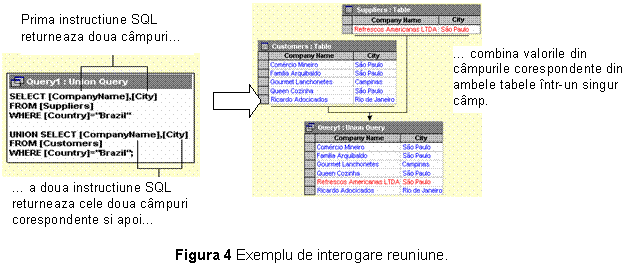
Ř 17517x2320r Interogare intersectie (pass-through query) - Acest tip de interogari transmite comenzile direct la bazele de date ODBC, cum ar fi Microsoft SQL Server, folosind comenzile care sunt acceptate de catre server. Spre exemplu, puteti folosi o interogare intersectie pentru a regasi articole si a modifica datele.
Ř 17517x2320r Interogare de definire date (data-definition query) - Acest tip de interogare creaza sau altereaza obiectele bazei de date, cum ar fi tabelele Microsoft Access sau Microsoft SQL Server.
Ř 17517x2320r Subinterogare (subquery) - Acest tip de interogari consta dintr-o instructiune SQL SELECT în interiorul unei interogari de selectie sau de actiune. Puteti introduce aceste instructiuni în linia Field a retelei de proiectare a interogarii pentru a defini un nou câmp sau în linia Criteria pentru a defini criteriul pentru un câmp. Puteti folosi subinterogarile pentru:
ˇ 17517x2320r A testa existenta unui anumit rezultat din subinterogare (folosind cuvintele rezervate EXISTS sau NOT EXISTS).
ˇ 17517x2320r Gasi toate valorile care sunt egale cu, mai mari ca sau mai mici decât valorile returnate de catre subinterogare (folosind cuvintele rezervate ANY, IN sau ALL).
ˇ 17517x2320r A crea subinterogari din subinterogari ( subinterogari imbricate).
În aceasta lectie se vor prezenta numai interogarile de selectie, cu parametru si de actiune.
Pentru a crea o interogare de selectie fara a folosi un wizard se vor executa urmatoarele:
1. 17517x2320r În fereastra Database a bazei de date în care vrem sa realizam o noua interogare se va selecta eticheta Queries si apoi se va executa clic pe butonul New.
2. 17517x2320r În caseta de dialog New Qurey (vezi figura 5), care se afiseaza pe ecran, se selecteaza optiunea Design View si apoi se executa clic pe butonul OK.
Figura 5 Caseta de
dialog New Query
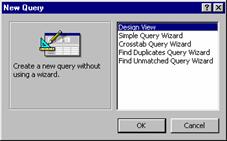
3. 17517x2320r În caseta de dialog Show Table (vezi figura 6), care apare pe ecran, se selecteaza eticheta care afiseaza obiectele cu a caror date vrem sa lucrati.

4. 17517x2320r Se va executa dublu-clic pe fiecare obiect pe care vrem sa-l adauga interogarii (sau se va executa doar un clic pe obiect si un clic pe butonul Add). Dupa adaugarea tuturor obiectelor se va executa clic pe butonul Close, pentru a închide caseta de dialog Show Table si a permite accesul la fereastra de proiectare a interogarii (vezi figura 7).
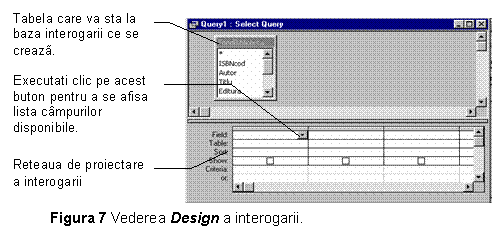
5. 17517x2320r Daca pentru o interogare ati adaugat mai multe tabele sau interogari, asigurati-va ca ele sunt conectate una cu alta cu o linie de legatura, astfel încât Microsoft Access sa cunoasca cum sunt corelate informatiile. Daca ele nu sunt conectate, atunci creati singuri conexiunile necesare. Daca tabelele sau interogarile sunt conectate, puteti sa schimbati tipul de conexiune pentru a afecta ce articole selecteaza interogarea.
6. 17517x2320r Adaugati câmpurile la interogare prin tragerea lor din lista de câmpuri sau în reteaua de proiectare a interogarii executati clic în linia Field a coloanei în care vreti sa adaugati un câmp, executati clic pe butonul din linia Field si apoi selectati câmpul dorit din lista afisata (vezi figura 8).
7. 17517x2320r 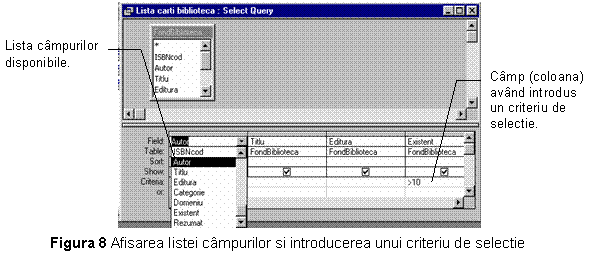 Perfectionati
interogarea creata prin introducerea criteriilor de selectie (vezi figura 8),
adaugarea unei ordini de sortare, crearea unor câmpuri calculate, calcularea
sumei, mediei sau a altor tipuri de totalizari.
Perfectionati
interogarea creata prin introducerea criteriilor de selectie (vezi figura 8),
adaugarea unei ordini de sortare, crearea unor câmpuri calculate, calcularea
sumei, mediei sau a altor tipuri de totalizari.
8. 17517x2320r Când ati terminat salvati interogarea. Executati clic pe butonul Save din bara instrumentelor Database. În caseta de dialog Save As (vezi figura 9), care apare pe ecran, introduceti un nume respectând regulile de denumire a obiectelor Microsoft Access si apoi executati clic pe OK.
9. 17517x2320r Pentru a vedea rezultatele interogarii, închideti interogarea, selectati-o si executati clic pe butonul Open, din fereastra Database.
Figura 9 Caseta de
dialog Save As
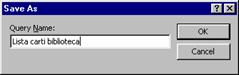
O interogare cu parametru este o interogare de selectie care afiseaza una sau mai multe casete de dialog prestabilite în care se introduc valorile parametrului (criteriului). Pentru a crea o astfel de interogare se procedeaza astfel:
1. 17517x2320r 17517x2320r În fereastra Database se selecteaza eticheta Queries si se executa clic pe butonul New, pentru a crea o interogare.
2. 17517x2320r 17517x2320r În caseta de dialog New Qurey (vezi figura 5), care se afiseaza pe ecran, se selecteaza optiunea Design View si apoi se executa clic pe butonul OK.
3. 17517x2320r 17517x2320r În caseta de dialog Show Table (vezi figura 6), care apare pe ecran, se selecteaza eticheta care afiseaza obiectele cu a caror date vrem sa lucrati. Dupa adaugarea tabelelor sau interogarile care vor sta la baza noii interogari se executa clic pe butonul Close pentru a închide caseta de dialog Show Table.
4. 17517x2320r 17517x2320r În vederea Design a interogarii, trageti în reteaua de proiectare a interogarii câmpurile necesare din lista de câmpuri.
5. 17517x2320r 17517x2320r În celula Criteria a fiecarui câmp pe care vreti sa-l folositi ca parametru, tastati un mesaj inclus între paranteze drepte (vezi figura 10). Microsoft Access va afisa acest mesaj atunci când se lanseaza în executie interogarea. Textul mesajului trebuie sa fie diferit de numele câmpului, desi acesta îl poate contine.
Spre exemplu, pentru un câmp numeric, puteti afisa mesajele "Introduceti valoarea minima:" si "Introduceti valoarea maxima" pentru a specifica un domeniu de valori. Pentru aceasta în celula Criteria a câmpului respectiv tastati Between [Introduceti valoarea minima:] And [Introduceti valoarea maxima:] (vezi figura 10).
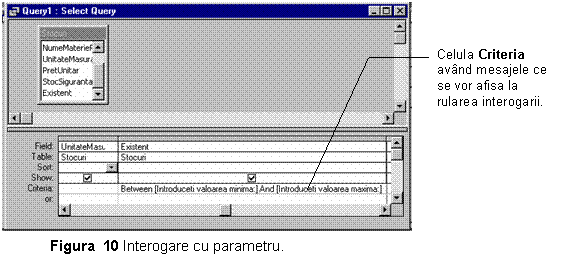
6. 17517x2320r 17517x2320r Când ati terminat salvati interogarea. Executati clic pe butonul Save din bara instrumentelor Database. În caseta de dialog Save As (vezi figura 9), care apare pe ecran, introduceti un nume respectând regulile de denumire a obiectelor Microsoft Access si apoi executati clic pe OK.
7. 17517x2320r 17517x2320r Pentru a vedea rezultatele interogarii, închideti interogarea, selectati-o si executati clic pe butonul Open, din fereastra Database. În fereastra pentru introducerea primului parametru, care apare pe ecran (vezi figura 11), tastati valoarea primului criteriu si apoi executati clic pe butonul OK. Procedati în acelasi mod si cu cealalta fereastra de parametru. Dupa introducerea valorii în ultima fereastra se vor afisa rezultatele interogarii.
Figura 11 Fereastra pentru introducerea parametrului.
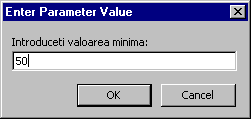
Interogarile pentru crearea tabelelor se folosesc pentru a crea o noua tabela din rezultatele interogarii. Pentru a crea o interogare de acest tip se executa urmatoarele operatii:
1. 17517x2320r 17517x2320r Se creaza o interogare de selectie, selectând tabelele sau interogarile ce contin articolele care se vor stoca în noua tabela.
2. 17517x2320r 17517x2320r În vederea Design, se executa clic pe sageata de lânga butonul Query Type din bara instrumentelor si apoi se selecteaza optiunea Make Table Query (vezi figura 12). Pe ecran se afiseaza caseta de dialog Make Table (vezi figura 13).
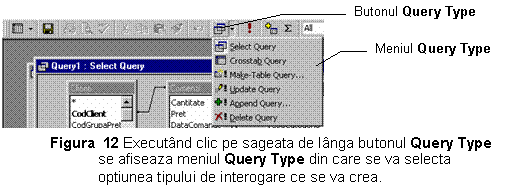
Figura 13 Caseta de dialog Make Table
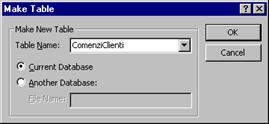
3. 17517x2320r 17517x2320r În caseta de text Table Name, se introduce numele tabelei pe care vreti s-o creati sau s-o înlocuiti.
4. 17517x2320r 17517x2320r Se selecteaza optiunea Current Database pentru a crea noua tabela în baza de date curent deschisa. Sau se selecteaza Another Database si în caseta de text File name se tasteaza numele bazei de date în care se va crea noua tabela; daca este necesar se tasteaza si calea.
5. 17517x2320r 17517x2320r Dupa introducerea informatiilor se executa clic pe butonul OK pentru a închide aceasta caseta de dialog si a reveni în fereastra Design.
6. 17517x2320r 17517x2320r Din listele de câmpuri trageti în reteaua de proiectare a interogarii câmurile care vor apare în noua tabela.
7. 17517x2320r 17517x2320r Daca este necesar, în celulele Criteria ale câmpurilor din retea puteti tasta criteriile de selectie dorite.
8. 17517x2320r 17517x2320r Pentru a previzualiza noua tabela înainte de crearea ei, se executa clic pe butonul View din bara instrumentelor. Pentru a reveni în vederea Design a interogarii si a face modificarile necesare sau pentru a o executa se executa clic pe butonul View din bara instrumentelor.
9. 17517x2320r 17517x2320r Pentru a crea noua tabela se executa clic pe butonul Run din bara instrumentelor.
10. 17517x2320r Se salveaza interogarea creata.
Note
· 17517x2320r 17517x2320r 17517x2320r Pentru a opri o interogare dupa ce a fost lansata în executie se foloseste combinatia de taste CTRL+BREAK.
· 17517x2320r 17517x2320r 17517x2320r Datele din noua tabela ce se creaza nu mostenesc proprietatile câmpurilor si cheia primara stabilita în tabela originala.
Puteti folosi o singura interogare de sterere pentru a elimina articolele dintr-o singura tabela, din mai multe tabele corelate într- relatie unu-la-unu (1 1, "one-to-one") sau din mai multe tabele corelate printr-o rlatie unu-la-mai multi (1 m, "one-to-many"), daca este permisa stergerea în cascada. Totusi, daca trebuie sa includeti tabela "m" împreuna cu tabela "1", în scopul adaugarii unui criteriu, este necesar sa rulati interogarea de doua ori, deoarece o interogare nu poate elimina articolele în acelasi timp articolele din tabela primara si din tabelele corelate.
În vederea Design a interogarii, puteti distinge o relatie "1 m" privind legatura dintre tabele. Daca unul din capetele legaturii este marcat cu simbolul infinitului ( ), atunci aceasta este o relatie de tipul "1 m". Daca ambele capete ale leaturii dintre tabele sunt marcate cu 1, atunci aceasta este o relatie de tipul "1 1".
Când folositi o interogare pentru stergerea articolele trebuie sa aveti în vedere urmatoarele:
· 17517x2320r 17517x2320r 17517x2320r Odata eliminate articolele folosind o interogare de stergere nu mai puteti anula operatia. De aceea, înainte de a rula interogarea de stergere este necesar sa previzualizati datele pe care le selecteaza interogarea. Puteti face acest lucru, executând clic pe butonul View din bara instrumentelor si vizualizând interogarea în vederea Datasheet.
· 17517x2320r 17517x2320r 17517x2320r Trebuie sa întretineti copii de siguranta ale tuturor datelor dvs. Daca stergeti gresit articole, atunci folosind copiile de siguranta puteti restaura aceste articole.
· 17517x2320r 17517x2320r 17517x2320r În anumite situatii, este posibil ca executarea unei interogari de stergere sa elimine articolele din tabelele corelate, chiar daca acestea nu sunt incluse în interogare. Acest lucru se poate întâmpla atunci când interogarea contine numai tabela care este partea "1" dintr-o relatie "1 m" si aveti accesul la stergerea în cascada pentru acea relatie. Atunci când eliminati articolele dintr-o tabela "1", veti sterge si articolele din tabela "m".
· 17517x2320r 17517x2320r 17517x2320r Daca lansati o interogare de stergere pentru o tabela Paradox, dBASE sau FoxPro care este înlantuita la baza dvs. de date, nu puteti abandona interogarea dupa începerea executiei ei.
Pentru a sterge articolele dintr-o singura tabela sau din tabelele unei relatii "1 1" se procedeaza astfel:
1. 17517x2320r 17517x2320r Se creaza o noua interogare ce contine tabela sau tabelele din care vreti sa stergeti articole.
2. 17517x2320r 17517x2320r În vederea Design a interogarii, se executa clic pe sageata de lânga butonul Query Type din bara instrumentelor si apoi din meniul ce se afiseaza se selecteaza optiunea Delete Query (vezi figura 12).
3. 17517x2320r 17517x2320r Pentru tabelele din care vreti sa stergeti articole, trageti în reteaua de proiectare a interogarii astersicul (*) din lista câmpurilor.
În celula Delete a acestor câmpuri apare cuvântul From (vezi figura 14).
4. 17517x2320r 17517x2320r Pentru a specifica criteriul de stergere a articolelor, se trag în reteaua de proiectare a interogarii câmpurile în care se vor stabili criteriile de selectie.
În celula Delete a acestor câmpuri apare cuvântul Where (vezi figura 14).
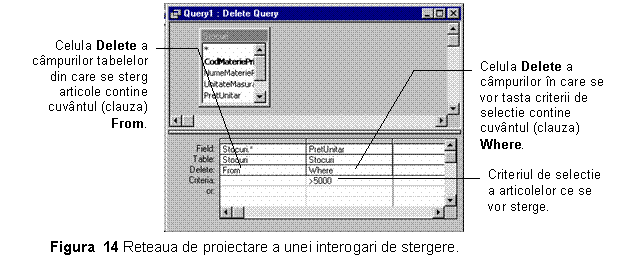
5. 17517x2320r 17517x2320r În celula Criteria a câmpurilor pe care le-ati tras în reteaua de proiectare, tastati criteriul de selectie (vezi figura 14).
6. 17517x2320r 17517x2320r Pentru a previzualiza articolele ce vor fi sterse, se executa clic pe butonul View din bara instrumentelor. Pentru a reveni în vederea Design a interogarii se executa clic pe butonul View. Daca este necesar, puteti face modificarile dorite în vederea Design.
7. 17517x2320r 17517x2320r Pentru a sterge articolele, folosind interogarea creata, se executa clic pe butonul Run din bara instrumentelor.
8. 17517x2320r 17517x2320r Se salveaza interogarea, pentru a putea fi folosita ori de câte ori este necesara stergerea articolelor în conditiile stabilite.
Atunci când rulati o interogare de stergere pentru tabela "1" dintr-o relatie "1 m" si aveti permisiunea de stergere în cascada pentru respectiva relatie, Microsoft Access va elimina si articolele corelate din latura "m".
Pentru a realiza o interogare de stergere a articolelor din tabela "1" a unei relatii "1 m" se executa urmatoarele operatii:
1. 17517x2320r 17517x2320r Se creaza o interogare ce contine tabela "1" din care se vor sterge articolele.
2. 17517x2320r 17517x2320r În vederea Design a interogarii, se executa clic pe sageata de lânga butonul Query Type din bara instrumentelor si apoi din meniul ce se afiseaza se selecteaza optiunea Delete Query (vezi figura 12).
3. 17517x2320r 17517x2320r Trageti în reteaua de proiectare a interogarii astersicul (*) din lista câmpurilor tabelei.
În celula Delete a acestui câmp apare cuvântul From (vezi figura 15).
4. 17517x2320r 17517x2320r Pentru a specifica criteriul de stergere a articolelor, se trag în reteaua de proiectare a interogarii câmpurile în care se vor stabili criteriile de selectie.
În celula Delete a acestor câmpuri apare cuvântul Where (vezi figura 15).
Figura 15 Interogare de stergere a articolelor din tabela
"1" a unei relatii "1 m".
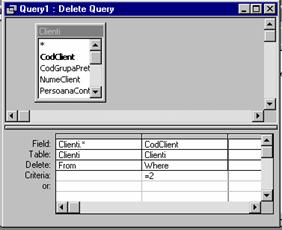
5. 17517x2320r 17517x2320r În celula Criteria a câmpurilor pe care le-ati tras în reteaua de proiectare, tastati criteriul de selectie (vezi figura 15).
6. 17517x2320r 17517x2320r Pentru a previzualiza articolele ce vor fi sterse, se executa clic pe butonul View din bara instrumentelor. Pentru a reveni în vederea Design a interogarii se executa clic pe butonul View. Daca este necesar, puteti face modificarile dorite în vederea Design.
7. 17517x2320r 17517x2320r Pentru a sterge articolele, folosind interogarea creata, se executa clic pe butonul Run din bara instrumentelor.
8. 17517x2320r 17517x2320r Se salveaza interogarea, pentru a putea fi folosita ori de câte ori este necesara stergerea articolelor în conditiile stabilite.
Pentru a crea o interogare de stergere care sa includa ambele tabele dintr-o relatie "1 m" se executa urmatoarel operatii:
1. 17517x2320r 17517x2320r Se creaza o noua interogare care va contine tabelele din care se vor sterge articole sau se vor stabili criteriile de selectie.
2. 17517x2320r 17517x2320r În vederea Design a interogarii, se executa clic pe sageata de lânga butonul Query Type din bara instrumentelor si apoi din meniul ce se afiseaza se selecteaza optiunea Delete Query (vezi figura 12).
3. 17517x2320r 17517x2320r Din tabela cu articolele corelate ( latura "m" a relatiei "1 m"), trageti în reteaua de proiectare a interogarii asteriscul (*) din lista câmpurilor.
În celula Delete a acestui câmp apare cuvântul From (vezi figura 16).
4. 17517x2320r 17517x2320r Din tabela primara (latura "1" a relatiei "1 m"), trageti în reteaua de proiectare câmpurile pentru care vreti sa stabiliti criterii de selectie.
În celula Delete a acestor câmpuri apare cuvântul Where (vezi figura 16).
5. 17517x2320r 17517x2320r În celula Criteria a câmpurilor pe care le-ati tras în reteaua de proiectare, tastati criteriul de selectie (vezi figura 16).
6. 17517x2320r 17517x2320r Pentru a previzualiza articolele ce vor fi sterse, se executa clic pe butonul View din bara instrumentelor. Pentru a reveni în vederea Design a interogarii se executa clic pe butonul View. Daca este necesar, puteti face modificarile dorite în vederea Design.
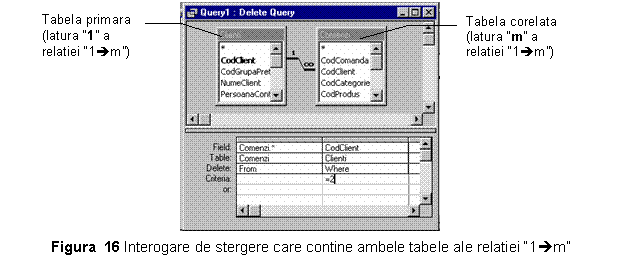
7. 17517x2320r 17517x2320r Pentru a sterge articolele din tabela laturii "m", folosind interogarea creata, se executa clic pe butonul Run din bara instrumentelor.
8. 17517x2320r 17517x2320r Se selecteaza lista câmpurilor pentru fiecare tabela a laturii "m" a relatiei "1 m" (pot exista mai multe tabele corelate la o tabela primara) si apasati tasta DELETE pentru a le elimina din interogare.
9. 17517x2320r 17517x2320r Având ramasa în interogare doar tabela primara si câmpul cu criteriul de selectie (vezi figura 17), se executa din nou clic pe butonul Run din bara instrumentelor. Microsoft Access va elimina articolele din latura "1" a relatiei "1 m".
Nota Pentru a opri interogarea dupa ce a fost lansata se foloseste combinatia de taste Ctrl + Break.
Figura 17 Interogare de stergere având numai tabela "1"
din relatia "1 m"
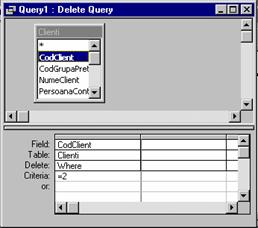
Interogarile pentru adaugare permit adaugarea articolelor dintr-o tabela în alta.
Pentru a crea o interogare de adaugare se procedeaza astfel:
1. 17517x2320r 17517x2320r Se creaza o interogare pentru tabela a caror articole se vor adauga într-o alta tabela.
2. 17517x2320r 17517x2320r În vederea Design, se executa clic pe sageata de lânga butonul Query Type de pe bara instrumentelor si se selecteaza optiunea Append Query. Se afiseaza caseta de dialog Append (vezi figura 18).
Figura 18 Caseta de dialog Append
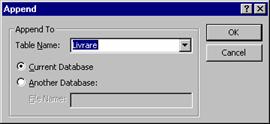
3. 17517x2320r 17517x2320r În caseta Table Name, se introduce numele tabelei în care se vor adauga articole.
4. 17517x2320r 17517x2320r Se selecteaza optiunea Current Database daca tabela este în baza de date curent deschisa. Sau se selecteaza optiunea Another Database si se tasteaza numel bazei de date în care este stocata tabela.
De asemenea, puteti introduce o cale catre o baza de date Microsoft FoxPro, Paradox sau dBASE, sau un sir de conectare catre o baza de date SQL.
5. 17517x2320r 17517x2320r Dupa introducerea informatiilor, se executa clic pe butonul OK pentru a închide caseta de dialog Append si a reveni în vederea Design a interogarii.
6. 17517x2320r 17517x2320r Trageti din lista câmpurilor în reteaua de proiectare a interogarii câmpurile ce se vor adauga si toate câmpurile ce se vor folosi pentru stabilirea criteriilor de selectie.
Daca toate câmpurile din ambele tabele au acelasi nume, puteti trage în reteaua de proiectare doar asteriscu (*).
7. 17517x2320r 17517x2320r Daca numele câmpurilor sunt aceleasi în ambele tabele, atunci Microsoft Access va completa automat numele corespunzatoare în linia Append To (vezi figura 19). Daca în cele doua tabele câmpurile nu au nume identice, atunci în linia Append To se introduc numele câmpurilor din tabela în care se vor adauga articole.
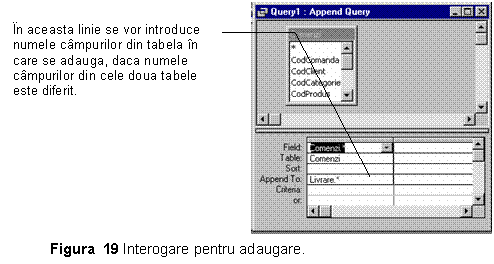
8. 17517x2320r 17517x2320r Daca este necesar, în celula Criteria ale câmpurilor trase în reteaua de proiectare se poate tasta un criteriu de selectie pentru articolele ce se vor adauga.
9. 17517x2320r 17517x2320r Pentru a previzualiza articolele ce vor fi sterse, se executa clic pe butonul View din bara instrumentelor. Pentru a reveni în vederea Design a interogarii se executa clic pe butonul View. Daca este necesar, puteti face modificarile dorite în vederea Design.
10. 17517x2320r Pentru a adauga articolele se executa clic pe butonul Run din bara instrumentelor.
Nota Pentru a opri interogarea dupa ce a fost lansata se foloseste combinatia de taste Ctrl + Break.
Pentru a crea o interogare care sa actualizeze un grup de articole se procedeaza astfel:
1. 17517x2320r 17517x2320r Se creaza o interogare selectând tabelele sau interogarile ce includ articolele de actualizat si câmpurile ce se vor folosi pentru stabilirea criteriilor de selectie.
2. 17517x2320r 17517x2320r În vederea Design, se executa clic pe sageata de lânga butonul Query Type de pe bara instrumentelor si se selecteaza optiunea Update Query.
3. 17517x2320r 17517x2320r Din lista câmpurilor se trag în reteaua de proiectare a interogarii câmpurile ce se actualizeaza sau ce se folosesc pentru criteriile de selectie daca este necesar.
4. 17517x2320r 17517x2320r În celula Criteria, se specifica criteriile de selectie, daca este necesar.
5. 17517x2320r 17517x2320r În celula Update To a câmpurilor ce se vor actualiza se tasteaza expresia sau valoarea ce se va folosi pentru modificarea câmpurilor (vezi figura 20).
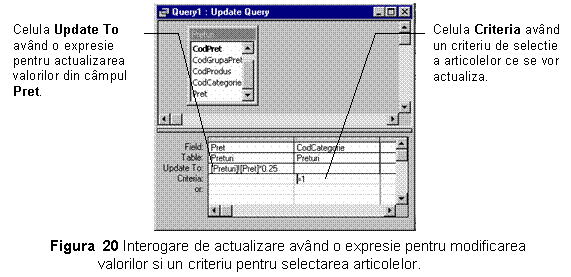
6. 17517x2320r 17517x2320r Pentru a vizualiza lista articolelor ce se vor actualiza se executa clic pe butonul View din bara instrumentelor. Aceasta lista va afisa numai noile valori (în figura 21 este prezentata o asemenea lista). Pentru a reveni în vederea Design a interogarii se executa clic pe butonul View din bara instrumentelor.
Figura 21 Exemplu de lista afisata de o interogare de
actualizare
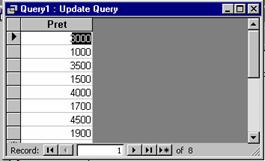
7. 17517x2320r 17517x2320r Pentru a executa interogarea de actualizare creata se executa clic pe butonul Run din bara instrumentelor.
Nota Pentru a opri interogarea dupa ce a fost lansata se foloseste combinatia de taste Ctrl + Break.
|